Windows 10 und 11 verfügen über eine native elektronische Signaturfunktion, mit der Sie Dokumente signieren können, ohne sie ausdrucken zu müssen. Hier erfahren Sie, wie Sie es verwenden. Öffnen Sie zunächst das Dokument, das Sie unterschreiben möchten. Klicken Sie mit der rechten Maustaste auf das Dokument und wählen Sie „Mit elektronischer Signatur unterschreiben“. Es erscheint ein Popup-Fenster, in dem Sie aufgefordert werden, ein Zertifikat auszuwählen. Wählen Sie das Zertifikat aus, das Sie zum Signieren des Dokuments verwenden möchten. Wenn Sie kein Zertifikat haben, können Sie kostenlos eines mit der Windows-Zertifizierungsstelle erstellen. Nachdem Sie ein Zertifikat ausgewählt haben, klicken Sie auf „Signieren“. Ihre Unterschrift erscheint nun auf dem Dokument.
Elektronische Signaturen hat in den letzten Jahren in der Geschäftswelt an Popularität gewonnen. Von Zeit zu Zeit verlangen die Leute unterschriebene Dokumente als Nachweis der Verifizierung vom Eigentümer. Während Dokumente gedruckt, signiert und gescannt werden, gibt es eine bequemere Möglichkeit, ein digitales Dokument zu signieren. Sie können einem Dokument eine elektronische Unterschrift hinzufügen, ohne eine Papierkopie des Dokuments manuell unterschreiben zu müssen.
Bevor wir fortfahren, lassen Sie uns das klären Elektronische Signaturen Und Digitale Signaturen haben aber unterschiedliche Bedeutungen austauschbar verwendet . Eine elektronische Signatur validiert ein digitales Dokument, wird jedoch nicht von vertrauenswürdigen Zertifizierungsstellen verifiziert. Eine digitale Signatur hingegen ist kryptografisch sicher und wird von vertrauenswürdigen Zertifizierungsstellen autorisiert. Einfach ausgedrückt ist eine elektronische Signatur einfach ein Bild Ihrer handschriftlichen Unterschrift auf einem Dokument, während eine digitale Signatur aus verschlüsselten Daten besteht, die beweisen, dass das Dokument von Ihnen stammt. Daher ist eine digitale Signatur zuverlässiger und offensichtlicher als eine elektronische Signatur.
Allerdings seit Elektronische Signaturen sind weniger komplex Sie sind einfach zu bedienen und werden häufig zum Unterzeichnen von Geschäftsdokumenten wie Verträgen und rechtlichen Vereinbarungen verwendet.
So signieren Sie ein Dokument mit einer elektronischen Signatur in Windows 11/10
Dieser Artikel zeigt Ihnen einige der Möglichkeiten elektronische Signatur von Dokumenten â Windows 11/10.
- Verwenden von Microsoft Edge
- Mit Adobe Acrobat Reader DC
- Leichtes PDF verwenden
- Mit DocuSign
1] Dokumente elektronisch mit Microsoft Edge signieren

Edge ist ein moderner Microsoft-Browser, der auf Windows 11/10-PCs vorinstalliert ist. Es ermöglicht Ihnen, PDF-Dokumente zu lesen und zu kommentieren. Das bedeutet, dass Sie ein PDF-Dokument in Edge öffnen und mit dem Anmerkungstool Ihre digitale Signatur hinzufügen können. So geht's schnell:
- Navigieren Sie zum Speicherort der Datei.
- Klicken Sie mit der rechten Maustaste auf das Dateisymbol und wählen Sie Öffnen mit > Microsoft Edge. Die Datei wird in einem neuen Tab im Edge-Browser geöffnet. Oben auf der Registerkarte wird eine Symbolleiste angezeigt.
- Wählen Sie das Zeichenwerkzeug (das Werkzeug, das wie ein Stift aussieht, der nach unten zeigt). Der Mauszeiger verwandelt sich in einen blauen Kugelschreiber. Sie können eine andere Farbe auswählen oder die Stiftstärke anpassen, indem Sie das Dropdown-Feld auf der rechten Seite des Zeichenwerkzeugs verwenden.
- Setzen Sie den Stift auf den angegebenen Bereich des Dokuments.
- Halten Sie die linke Maustaste gedrückt und zeichnen Sie eine elektronische Version Ihrer Unterschrift. Verwenden Sie den Eingabestift oder Ihren Finger auf dem Trackpad der Maus, um eine glatte Version der Unterschrift zu zeichnen.
- Speichern Sie Ihre Änderungen mit der Schaltfläche „Speichern“. Ihr signiertes Dokument ist einsatzbereit.
Hier finden Sie einen ausführlichen Artikel zum digitalen Signieren einer PDF-Datei mit Microsoft Edge.
Lesen : So aktivieren und überprüfen Sie die digitale Signatur für PDF in Microsoft Edge
2] Elektronische Signatur von Dokumenten mit Adobe Acrobat Reader DC
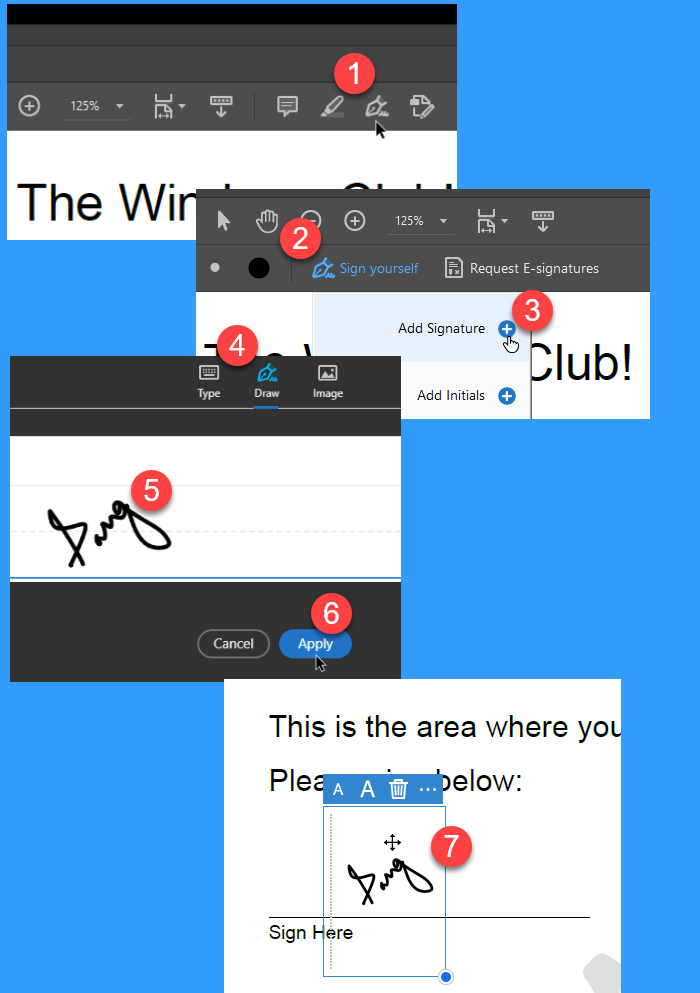
Adobe Acrobat Reader DC ist eine kostenlose und zuverlässige PDF-Reader-Software. Mit der einzigartigen Funktion „Ausfüllen und unterschreiben“ können Sie PDF-Dokumenten elektronische Unterschriften hinzufügen. So verwenden Sie diese Funktion, um Dokumente in Windows 11/10 schnell elektronisch zu signieren:
- Öffnen Sie Adobe Acrobat Reader DC.
- Suchen und wählen Sie das Dokument mit der Option Datei > Öffnen aus. Oben sehen Sie die Symbolleiste.
- Klicken Sie auf das Werkzeug „Ausfüllen und unterschreiben“ (das Werkzeug, das wie ein Tintenstift aussieht, der nach unten zeigt). Unter der Symbolleiste wird ein Untermenü angezeigt.
- Klicken Sie auf die Option „Selbst unterschreiben“. Als nächstes sehen Sie zwei Optionen: „Signatur hinzufügen“ und „Initialen hinzufügen“. Mit der Option „Initialen hinzufügen“ können Sie Ihre Initialen als elektronische Unterschrift verwenden, und mit der Option „Unterschrift hinzufügen“ können Sie dem Dokument Ihren vollständigen Namen hinzufügen.
- Wählen Sie Signatur hinzufügen aus. Ein Popup-Fenster wird angezeigt. Dieses Fenster zeigt 3 Registerkarten: „Typ














